Affinity Photo是一款可以进行图像编辑的软件,这款软件的功能是十分强大的,你可以在这款软件中进行各种图像的编辑和设计,并且也可以进行创建自己需要的模板类型,比如你可以在Affinity Photo中新建A4模板编辑页面,也可以创建A3模板编辑页面,或者是根据自己的需求自定义设置一个页面大小进行创建,需要打开新建的窗口进行创建就好了,下方是关于如何使用Affinity Photo创建模板页面的具体操作方法,如果你需要的情况下可以看看方法教程,希望对大家有所帮助。
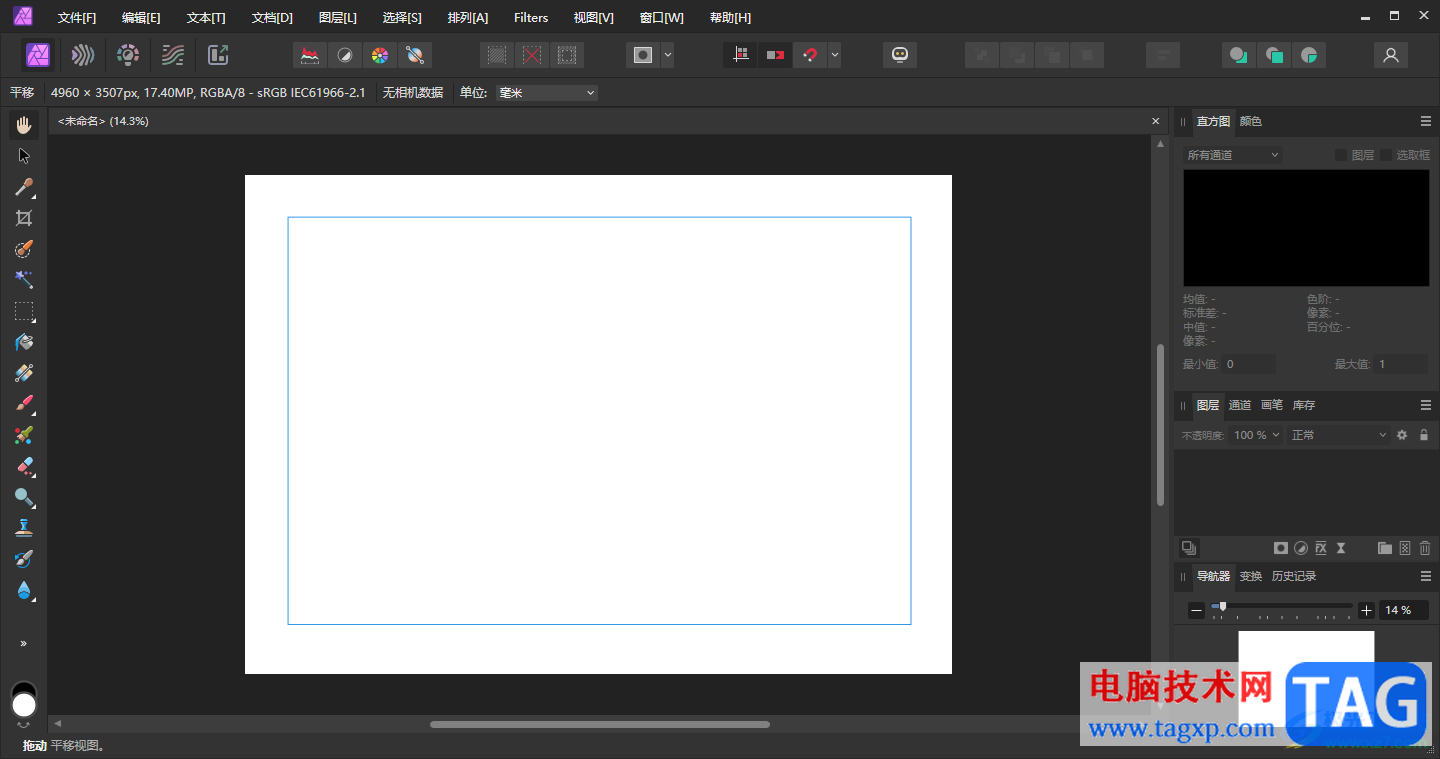
1.首先,我们需要进入到Affinity Photo中,将页面左侧上方的【文件】选项进行单击。

2.在打开的下拉选项中,我们直接点击【新建】这个选项进入。
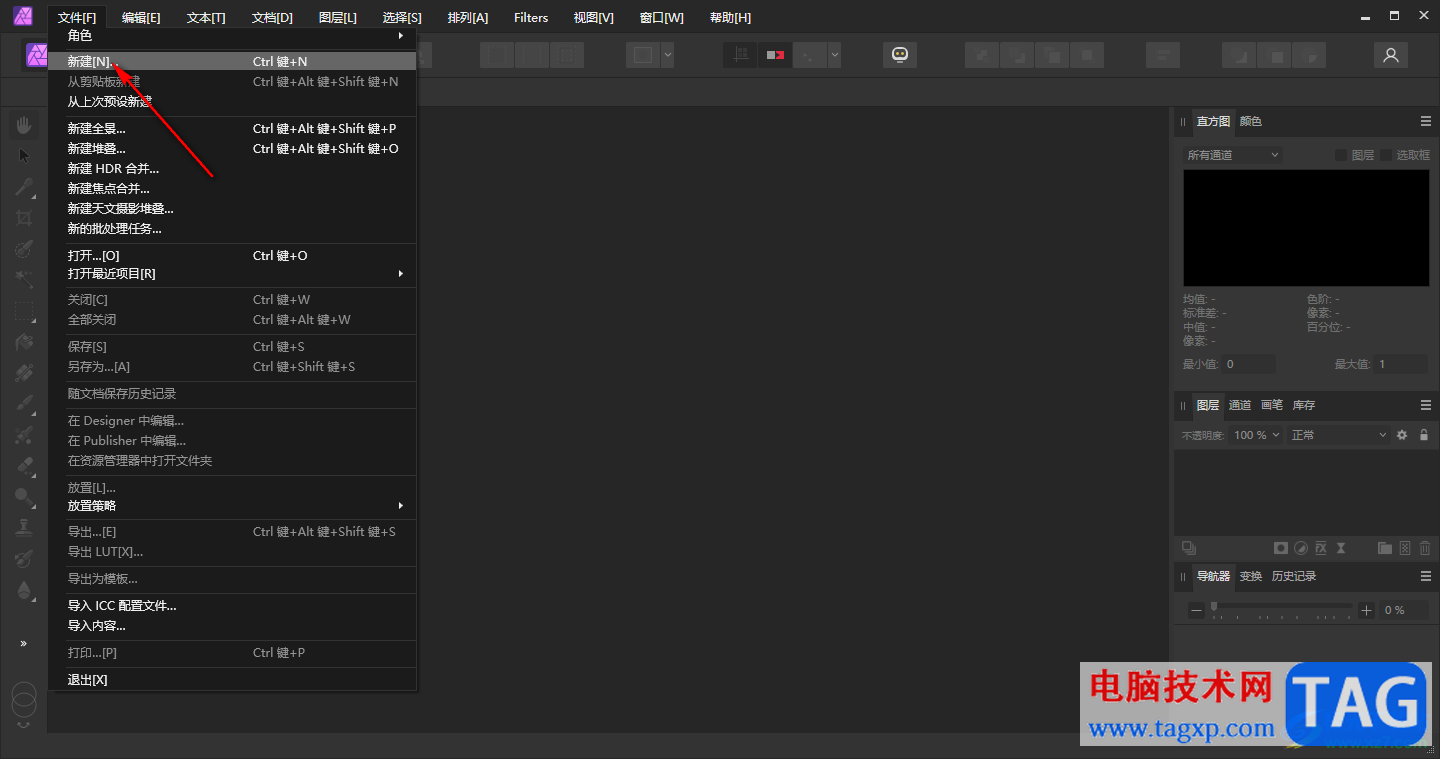
3.在打开的新建页面中,你可以看到新建的模板样式是很多的,你可以在其中任意的选择一个页面大小进行创建。
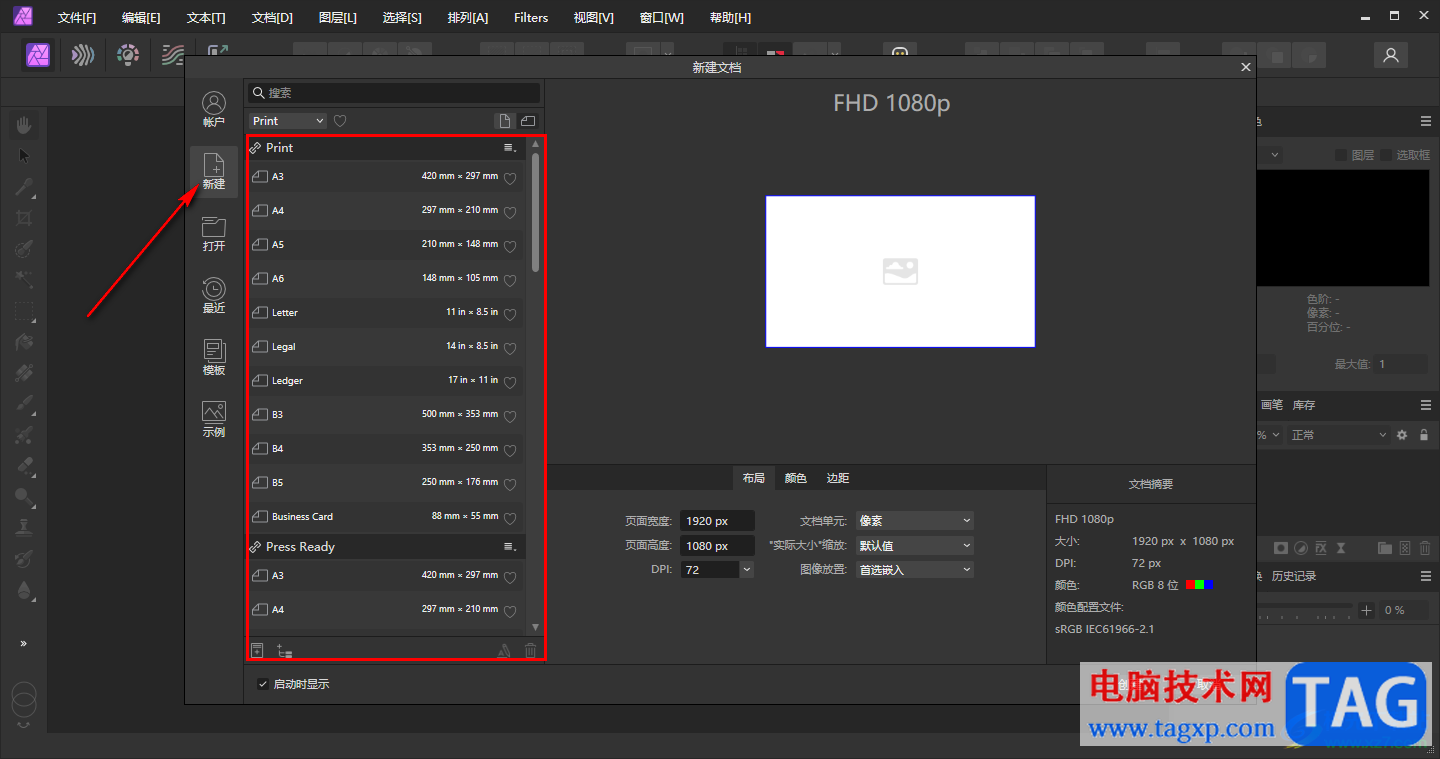
4.或者自己直接在进行调整页面宽度和页面高度的参数大小进行设置成自己需要的参数数值,之后点击创建按钮即可。

5.那么创建的页面就可以直接进行编辑文字内容或者是图片内容等操作了,如图所示。
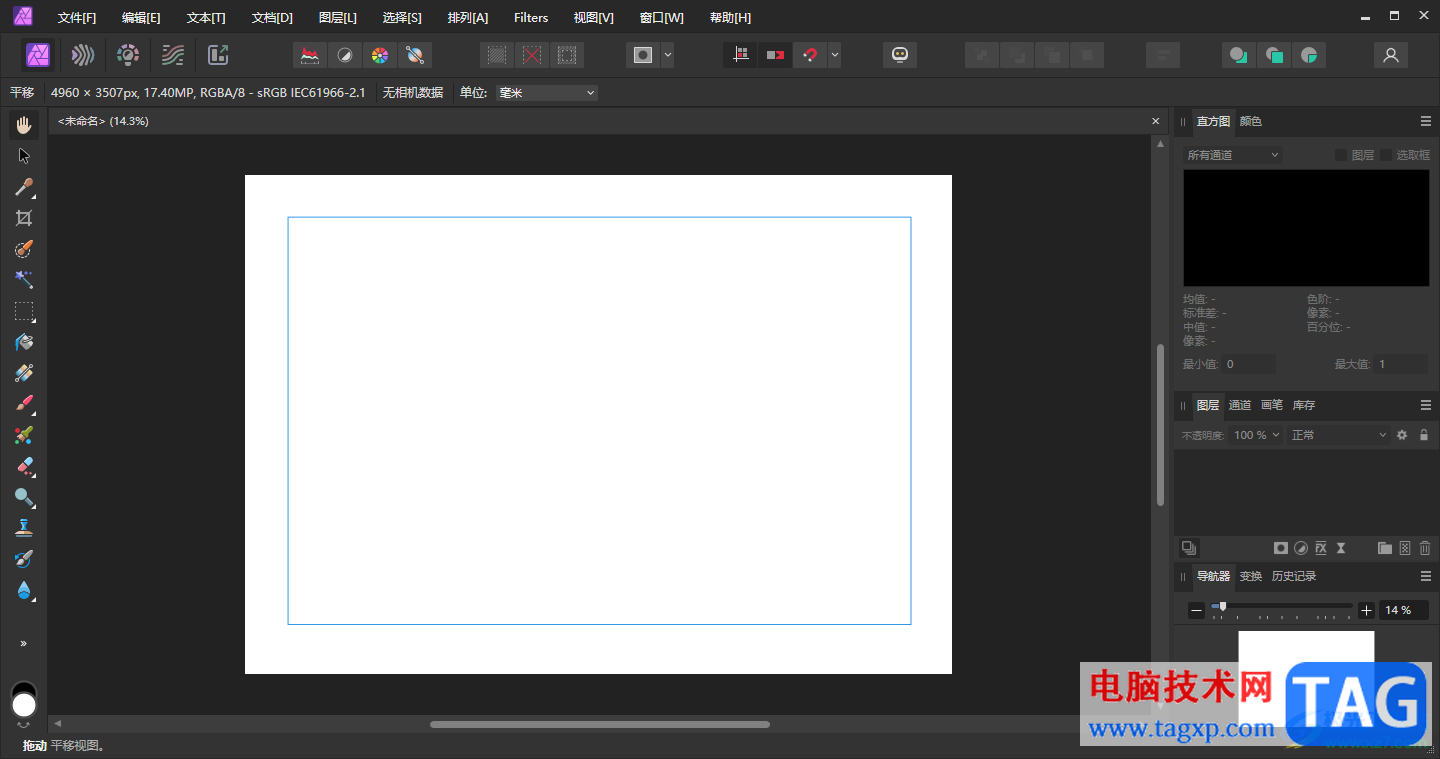
以上就是关于如何使用Affinity Photo创建模板的具体操作方法,我们可以直接按照以上的方法教程进行模板页面大小的创建,在创建的过程中可以有多种模板页面大小可以选择,也可以自定义设置页面大小进行新建,感兴趣的话可以操作试试。
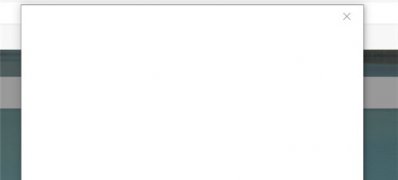 Windows10系统电脑无法登录微软账号的解决
Windows10系统电脑无法登录微软账号的解决
近日有Windows10系统来反映,在使用电脑时发现无法正常登陆微软......
 win7优化版系统下载
win7优化版系统下载
很多使用win7系统的朋友都不知道win7应该如何进行优化,这时候......
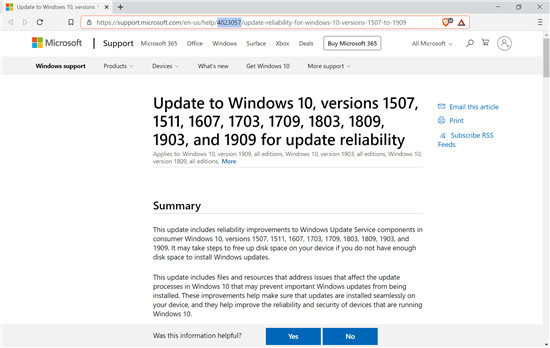 微软再次推出KB4023057以强制执行Windows 1
微软再次推出KB4023057以强制执行Windows 1
微软再次推出KB4023057以强制执行Windows10升级 运行消费者版本的操......
 华为mate8和p9哪个好 华为mate8和p9区别对比
华为mate8和p9哪个好 华为mate8和p9区别对比
很多人对华为p9和华为mate8都非常关心,不管是机型还是各方面都......
 如何解决电脑无法开机的问题:常见原因
如何解决电脑无法开机的问题:常见原因
电脑无法开机的问题常常让用户感到烦恼,尤其是在重要工作需......
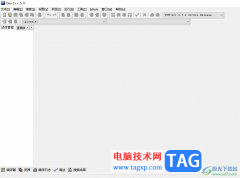
devc++是一款c语言开发工具,它有着多页面窗口、工程编辑器、在工作编辑器中还集合了编辑器、编译器、连接程序和执行程序,总之能够很好的满足用户的需求,当用户在devc++软件中编辑代码...
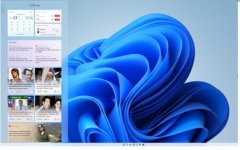
在使用Win11的用户,你们知道怎么截屏录屏的操作吗?有哪些快捷键可以操作呢?今日为你们带来的文章是关于Win11截屏教程与快捷键技巧方法,还有不清楚小伙伴和小编一起去学习一下吧。...
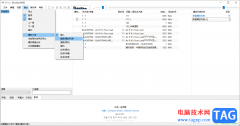
foobar2000是一款提供免费且专门播放音乐的播放器,这款播放器比较适合喜欢简约风格的小伙伴,这款软件不会给大家花里胡哨的感觉,整个页面看起来十分的清爽,且在该播放器中还可以进行...
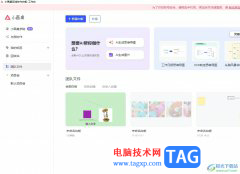
小画桌作为一款在线画板工具,为用户带来了不错的使用体验,其实强大的功能很好的满足了用户的需求,例如小画桌软件中有着一键发起多人语言通话、导入文件、演讲模式等功能,很适合用...
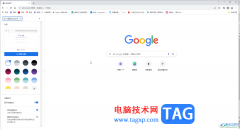
谷歌浏览器是一款非常好用的软件,其中没有广告打扰,使用体验感比较好,很多小伙伴基本上每天都在使用。如果我们在谷歌浏览器中遇到networkerror提示,小伙伴们知道具体该如何解决吗,其...

editplus是一款功能强大的可处理文本、html和程序语言的windows编辑器,为用户带来了不错的使用体验,而且editplus软件中的功能是很强大的,为用户提供了语法高亮、英文拼写检查、自动换行以及...

AVSVideoEditor是一款强大的影像编辑软件,帮助用户将自己喜欢的视频、图片或是音频等素材组合起来,形成令人满意的视频,因此AVSVideoEditor软件深受用户的喜爱,当用户在使用AVSVideoEditor软件来...
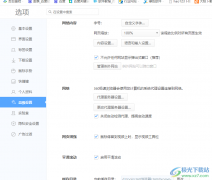
360极速浏览器可以进行代理服务器的更改设置,有些时候我们需要访问外网,那么我们可以将代理服务器设置成可以访问外网的服务器即可,而想要将代理服务器进行更改,需要进入到该浏览器...

小米手机不断的发展,其中的优势吸引了不少用户前来使用,当用户在使用这款手机时,就可以发现使用系统是很不错的,带来了强大的运行速度,很难出现卡顿的现象,并且运用到的硬件配置...
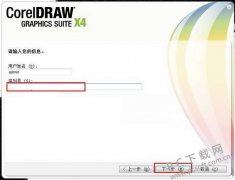
cdrx4软件下载(coreldraw x4简体中文版)相比两年前的coreldraw x3中文正式版(cdr下载)加入了大量新特性,总计有50项以上,其中值得注意的亮点有文本格式实时预览、字体识别、页面无关层控制、交互...
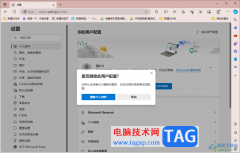
edge浏览器成为越来越受欢迎的浏览器,大家可以在这款浏览器中随意的浏览网页以及自定义下载自己需要的插件内容,且该浏览器的安全性和兼容性都是极好的,如果你想要更好的使用到该软...
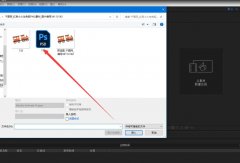
使用AE怎么制作小卡车跑起来的动画效果呢?想必有的网友还不太了解的,为此,今日小编带来的这篇文章就为大伙分享了AE卡车动画的做法教程,一起来看看吧。...
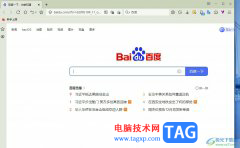
傲游浏览器是一款让用户使用更简单、便捷的新型浏览器,它为用户提供了更加流畅的上网体验,而且能够有效减少浏览器对系统资源的占用率,提高网上冲浪的效率,因此傲游浏览器软件吸引...
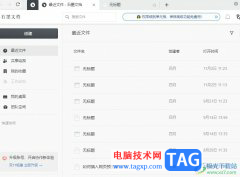
石墨文档是一款轻量级的在线文档表格编辑软件,它支持多端操作、划词评论、多人在线协作、编辑历史查看等功能,满足用户编辑需求的同时,还可以有效提高办公效率,因此石墨文档软件成...

在各种常用办公软件中进行操作时,我们都会使用一些快捷键帮助我们快速进行相应的操作,这样可以帮助我们快速进行指定的操作,节省使用鼠标的时间。如果我们需要在Adobepremiere这款软件...